Tự động thay đổi hình nền là cách mà nhiều người dùng áp dụng để máy tính của họ luôn mới mẻ và thú vị hơn. Trong nội dung này, ThuThuatVIP sẽ giới thiệu cho các bạn 3 cách thay đổi hình nền Win 10 theo thời gian. Xin mời các bạn tham khảo và làm theo!
Tóm tắt nội dung
Cách cài hình nền tự thay đổi cho máy tính Win 10
Chúng ta có 3 cách cài hình nền tự thay đổi cho máy tính Win 10, nếu bạn ưa thích sự đơn giản thì áp dụng ngay cách đầu tiên.
Phương pháp # 1 – Tính năng tự đổi hình nền trong Windows 10
Windows 10 có sẵn tính năng đổi hình nền sau một khoảng thời gian, bạn cần tải hình nền đẹp cho máy tính và lưu vào một thư mục duy nhất. Sau đó làm như sau:
Bước 1. Bây giờ, bạn nhấn Win + I > chọn Personalize > Background. Tại đây, bạn nhấp vào menu thả xuống bên dưới Background và chọn Slideshow.
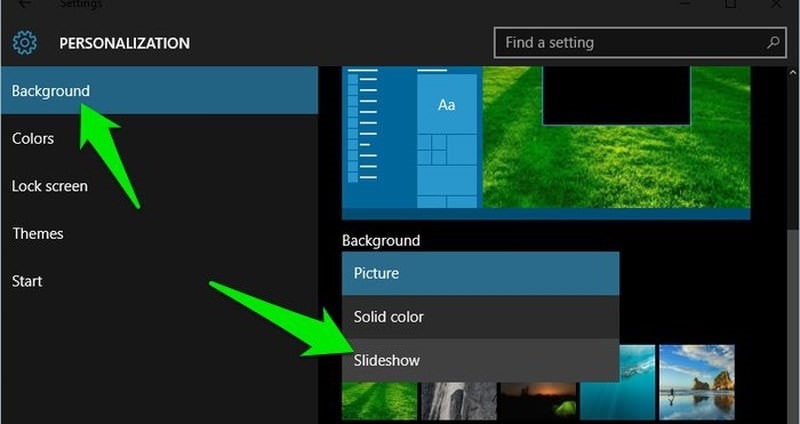
Bước 2. Nhấp vào nút Browse bên dưới và chọn thư mục bộ sưu tập hình nền mà bạn đã tạo.
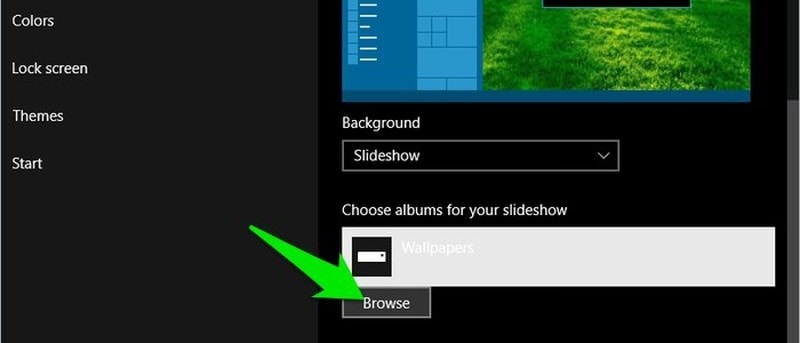
Bước 3. Để đặt khoảng thời gian, bạn nhấp vào menu thả xuống bên dưới tiêu đề Change picture every và chọn khoảng thời gian cần thiết (từ 1 phút đến 1 ngày).
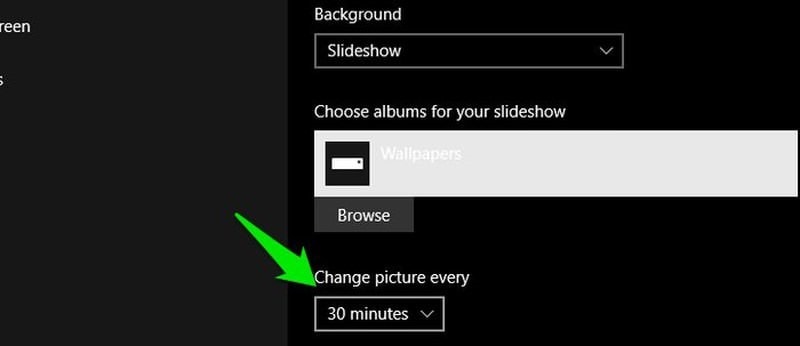
Vậy là xong, bây giờ màn hình desktop của bạn sẽ tự động chuyển sang hình nền mới sau khoảng thời gian đã thiết lập.
Phương pháp # 2 – Sử dụng ứng dụng đổi hình nền của bên thứ ba
Bạn cũng có thể sử dụng ứng dụng chuyên dụng của bên thứ ba để tải xuống và thay đổi hình nền tự động. Sau đây là hai trong số các công cụ tốt nhất và cũng miễn phí cho mục đích này:
John’s Background Switcher (JBS)
JBS rất dễ sử dụng, khi chạy ứng dụng bạn không cần thiết lập nào mà chỉ cần chọn những bức ảnh đẹp nhất để làm hình nền.
Bạn cũng có thể tải hình nền máy tính từ các nguồn khác như Instagram, Flickr, Facebook, SmugMug Photos, Vladstudio, Pixabay… Hoặc sử dụng ảnh đã tải sẵn trong thư mục được lưu trên máy tính.
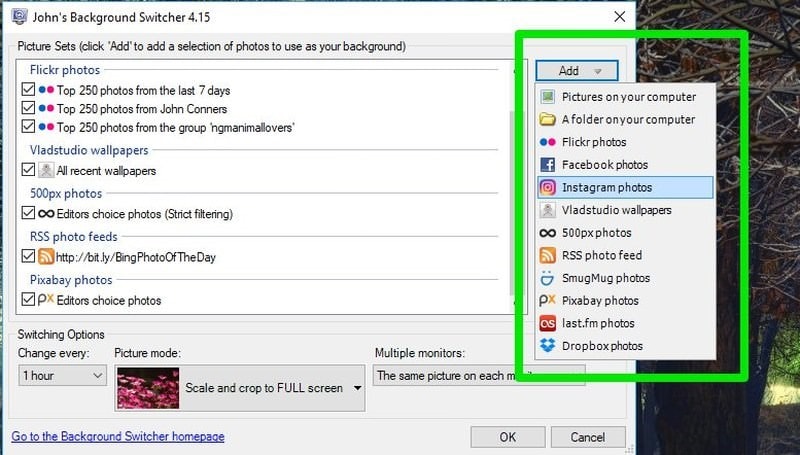
Ưu điểm
- Dễ sử dụng.
- Hỗ trợ các nguồn đáng tin cậy cùng với RSS.
- Hỗ trợ màn hình kép.
- Có cài đặt trước.
Nhược điểm
- Đơn giản, nhưng hạn chế về tính năng.
BioniX
BioniX mạnh về tính năng và khả năng tùy biến, tuy nhiên nó hơi khó sử dụng và phù hợp với những người có kỹ năng về máy tính.
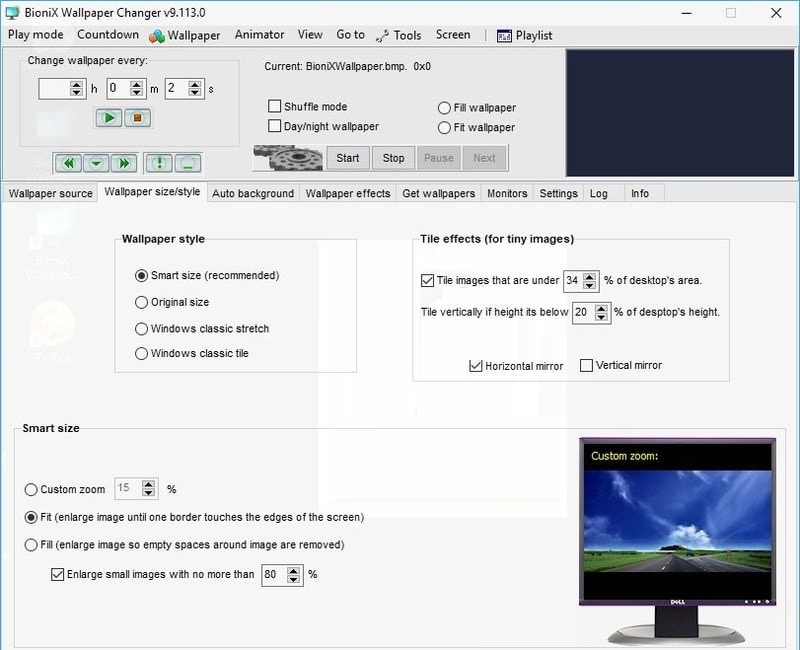
Ưu điểm
- Các tùy chỉnh sâu.
- Có thể thêm hình ảnh từ bất kỳ trang web nào.
- Hiển thị hình nền sáng hoặc tối tương ứng với ngày hoặc đêm.
- Tự động từ chối các hình nền chất lượng xấu.
Nhược điểm
- Giao diện hơi khó sử dụng.
- Yêu cầu người dùng tuỳ chỉnh nhiều.
Phương pháp # 3 – Sử dụng Bing để tự đổi hình nền máy tính Win 10
Bing nổi bật với tính năng tự chuyển hình nền trình duyệt mỗi ngày, nhiều người dùng truy cập Bing mỗi ngày chỉ vì xem hình nền của nó.
Nếu bạn thấy hình nền Bing đẹp thì bạn cũng có thể sử dụng chúng làm hình nền cho máy tính của mình. Mỗi khi có hình nền Bing mới thì nó cũng sẽ được cập nhật cho hình nền máy tính của bạn.
Bước 1. Tải xuống ứng dụng Bing dành cho máy tính và cài đặt nó.
Bước 2. Khi kết thúc quá trình cài đặt, bạn chọn hộp kiểm bên cạnh Make the Bing homepage image your desktop background.
Bước 3. Vậy là xong! Sau vài giây, hình nền máy tính của bạn sẽ được thay đổi bằng hình nền hàng ngày của Bing.
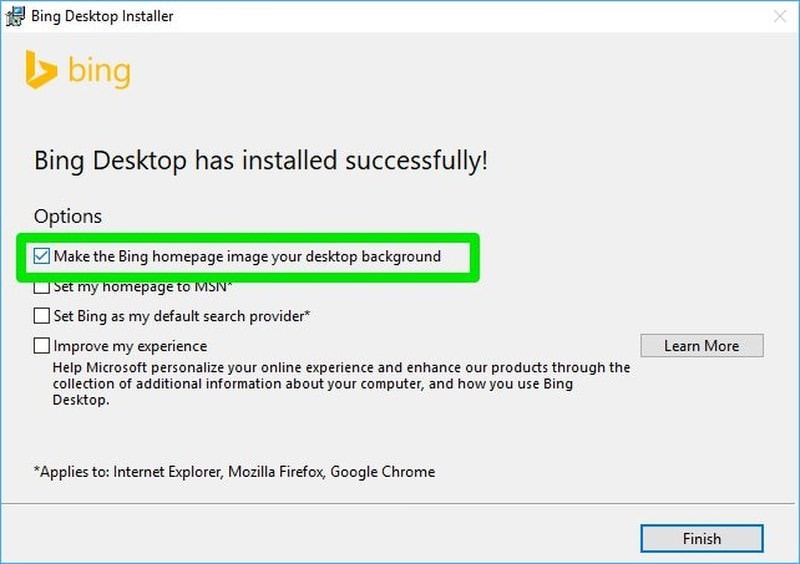
Lưu ý khi làm hình nền máy tính thay đổi liên tục
Trên đây là 3 phương pháp thay đổi hình nền Win 10 theo thời gian. Tuy nhiên, bạn cần lưu ý việc này sẽ ảnh hưởng tới thời lượng dùng pin của laptop. Nếu pin yếu, bạn nên tắt tính năng tự động thay đổi hình nền hoặc kéo dài thời gian thay đổi hình nền của máy tính.











